Современные смартфоны — это полноценные мультимедийные центры. У них не вызывает проблем даже проигрывание фильмов в Ultra HD. Но не будешь же смотреть блокбастеры на дисплее с диагональю в лучшем случае шесть дюймов? Тут-то на помощь и приходит возможность подключить гаджет к телевизору. Да и искать видео на YouTube, набирая его название с пульта, совсем неудобно — проще стримить со смартфона. И, конечно, показывать всей семье отснятые на него фото и видео гораздо комфортнее на экране телевизора. Какие способы для сопряжения смартфона и ТВ существуют и что вам понадобится — расскажем в статье.
Сегодня мы рассмотрим типичный «планшетофон» под названием Huawei nova Y91. Этот смартфон с максимально большим экраном почти в 7 дюймов снабдили очень объемной батареей — аж 7000 мА·ч. Все подробности — в нашем обзоре устройства.
- Основные характеристики Huawei nova Y91 (модель STG-L21)
- Экран
- Камера
- Телефонная часть и коммуникации
- Программное обеспечение и мультимедиа
- Производительность
- Нагрев
- Время автономной работы
- Итог
- Проводное подключение
- MHL
- SlimPort
- USB Type-C DisplayPort Alternate Mode
- Table of Contents
- Комплектация
- Разъемы
- Управление монитором
- Нагрев корпуса
- Дисплей
- Меню монитора
- Впечатления
- Беспроводное подключение
- Miracast
- Chromecast
- Заключение
- Узнайте больше о Huawei
Основные характеристики Huawei nova Y91 (модель STG-L21)
Смартфон Huawei nova Y91 поставляется в твердой упаковке с лаконичным оформлением.
Комплект включает зарядное устройство с максимальной выходной мощностью 22,5 Вт, соединительный кабель и гибкий прозрачный защитный чехол.
Huawei nova Y91 выполнен в довольно простом дизайне без прикрас. Формы обтекаемые, прямых переходов и рубленых граней нет, всё гладко и зализанно. Спинка изогнута, но бока широкие и почти плоские. За счет такой конфигурации огромный и широкий корпус неплохо ложится в ладонь. Но всё равно нужно понимать, что это очень большой мобильный аппарат максимальных размеров и массы, вариант на любителя, перед покупкой к его габаритам стоит примериться вживую.
Материалы корпуса самые простые: и сзади, и по бокам — пластик с покрытием под вид матового металла. Выглядит скромно, но отпечатками пальцев покрывается не быстро, из руки не выскальзывает. Удерживать аппарат за счет широких плоских боковин удобно, как и поднимать со стола.
Главным украшением простенького пластмассового корпуса является металлический золотистый ободок вокруг выступающей черной шайбы с набором глазков оптики и вспышек. Эта огромная круглая блямба посередине корпуса уже давно стала визитной карточкой смартфонов Huawei, хотя эстетическая сторона вызывает вопросы. Не самое изящное решение, к тому же расположенные по центру камеры перекрываются поддерживающим пальцем при съемке.
На столе смартфон лежит устойчиво, практически не покачивается при прикосновениях к экрану, потому что блок с камерами максимально широкий, не дает корпусу раскачиваться на твердой поверхности.
Боковые кнопки крупные, податливые. В поверхность клавиши блокировки встроен дактилоскопический датчик. Сканер срабатывает быстро и четко.
Фронтальная камера вроде бы одиночная, но вырез в экране для нее сделали максимально широкий и заодно установили туда разговорный динамик. Любопытное решение, которое нам раньше не встречалось.
В разъем на нижнем торце можно установить лишь две карты Nano-SIM, а карту памяти microSD установить некуда. Это прецедент для бюджетного сегмента смартфонов и довольно тревожный знак. Да, у смартфона есть версия и с 256 ГБ флэш-памяти, но кому не нужно расширять память, тот может просто этого не делать, а возможность такая должна быть!
3,5-миллиметровый аудиовыход для проводной гарнитуры тоже не установили, и это тоже совершенно непривычно для бюджетного сегмента. На нижнем торце установлены динамик, микрофон и разъем USB Type-C.
Смартфон выпускается в черном и серебристом цветах. Полноценной защиты от влаги и пыли у корпуса смартфона нет, но упомянута легкая защита от брызг.
Экран
Смартфон Huawei nova Y91 оснащен дисплеем IPS с диагональю 6,95 дюйма и разрешением 1080×2376, прикрытым плоским защитным стеклом с наклеенной заводским способом пленкой. Физические размеры экрана составляют 73×161 мм, 376 ppi. Ширина рамки вокруг экрана от кромки матрицы до края корпуса составляет по 3 мм по бокам, 4 мм сверху и 7 снизу. Поддерживается частота обновления 90 Гц.
Лицевая поверхность экрана выполнена в виде стеклянной пластины с зеркально-гладкой поверхностью, устойчивой к появлению царапин. Судя по отражению объектов, антибликовые свойства экрана немного лучше, чем у экрана Google Nexus 7 (2013) (ниже просто Nexus 7). На внешней поверхности экрана есть специальное олеофобное (жироотталкивающее) покрытие (эффективное, существенно лучше чем у Nexus 7), поэтому следы от пальцев удаляются существенно легче, а появляются с меньшей скоростью, чем в случае обычного стекла.
При выводе белого поля во весь экран и при ручном управлении яркостью ее максимальное значение составило 530 кд/м². Максимальная яркость высокая, поэтому, учитывая отличные антибликовые свойства, читаемость экрана даже в солнечный день вне помещения должна быть на приемлемом уровне. Минимальное значение яркости — 1,9 кд/м². В полной темноте яркость можно понизить до комфортного значения. В наличии автоматическая регулировка яркости по датчику освещенности (он расположен в левой части выреза в экране). В автоматическом режиме при изменении внешних условий освещенности яркость экрана как повышается, так и понижается. Работа этой функции зависит от положения ползунка регулировки яркости: им пользователь может попытаться выставить желаемый уровень яркости в текущих условиях. Если не вмешиваться, то в полной темноте функция автояркости уменьшает яркость до 7 кд/м² (темновато), в условиях освещенного искусственным светом офиса (примерно 550 лк) устанавливает на 120 кд/м² (нормально), а условно под прямыми лучами солнца повышает до 530 кд/м² (до максимума). Результат нас не совсем устроил, поэтому в полной темноте мы чуть увеличили яркость, получив в итоге для трех условий, указанных выше, следующие значения: 30, 140 и 530 кд/м² (идеальное сочетание). Получается, что функция автоподстройки яркости работает адекватно и в какой-то степени позволяет пользователю настраивать свою работу под индивидуальные требования. На любом уровне яркости значимая модуляция подсветки отсутствует, поэтому нет и никакого мерцания экрана.
В данном смартфоне используется матрица типа IPS. Микрофотографии демонстрируют типичную для IPS структуру субпикселей:
Для сравнения можно ознакомиться с галереей микрофотографий экранов, используемых в мобильной технике.
Приведем фотографии, на которых на экраны смартфона и Nexus 7 выведены одинаковые изображения, при этом яркость экранов изначально установлена примерно на 200 кд/м², а цветовой баланс на фотоаппарате принудительно переключен на 6500 К.
Белое поле (профиль Яркие цвета):
Отметим приемлемую равномерность яркости и цветового тона белого поля.
И тестовая картинка (профиль Обычные цвета):
Цветопередача хорошая, цвета в меру насыщенные, цветовой баланс у экранов немного различается. Напомним, что фотография не может служить надежным источником сведений о качестве цветопередачи и приводится только для условной наглядной иллюстрации. Причина в том, что спектральная чувствительность матрицы фотоаппарата неточно совпадает с этой характеристикой человеческого зрения.
Фотография выше получена при активном профиле Обычные цвета в настройках экрана, всего их два:
Профиль Яркие цвета отличается увеличенной насыщенностью цветов:
Экран смартфона имеет хорошие углы обзора без значительного сдвига цветов даже при больших отклонениях взгляда от перпендикуляра к экрану и без инвертирования оттенков. Однако черное поле при отклонении по диагонали сильно высветляется и приобретает слегка фиолетовый оттенок.
При перпендикулярном взгляде равномерность черного поля очень хорошая:
Контрастность (примерно в центре экрана) высокая — порядка 1300:1. Время отклика при переходе черный-белый-черный равно 14 мс (7 мс вкл. + 7 мс выкл.). Переход между полутонами серого 25% и 75% (по численному значению цвета) и обратно в сумме занимает 25 мс. Построенная по 32 точкам с равным интервалом по численному значению оттенка серого гамма-кривая не выявила завала ни в светах, ни в тенях. Показатель аппроксимирующей степенной функции равен 2,15, что немного ниже стандартного значения 2,2, поэтому картинка чуть высветлена. При этом реальная гамма-кривая слегка отклоняется от степенной зависимости:
Наличия динамической подстройки яркости подсветки в соответствии с характером выводимого изображения мы не выявили, что очень хорошо.
Цветовой охват в случае профиля Яркие цвета широкий — близок к DCI-P3:
При выборе профиля Обычные цвета охват сжимается к границам sRGB:
Без коррекции спектры компонент хорошо разделены (но какое-то подмешивание есть):
В случае профиля Обычные цвета с максимальной коррекцией компоненты цветов подмешиваются друг к другу в заметно большей степени:
Отметим, что на экранах с широким цветовым охватом (без соответствующей коррекции) цвета́ обычных изображений, оптимизированных для устройств sRGB, выглядят неестественно насыщенными. Отсюда и рекомендация: в большинстве случаев смотреть кино, фотографии и все естественное лучше при выборе профиля Обычные цвета, и только если фотография или видео имеют охват DCI-P3, принятый в цифровом кинематографе и «родной» для топовых устройств Apple, имеет смысл переключить профиль на Яркие цвета.
Баланс оттенков на шкале серого после выбора профиля Обычные цвета приемлемый, так как цветовая температура не сильно ниже стандартных 6500 К (около 6100 К на белом поле), и отклонение от спектра абсолютно черного тела (ΔE) ниже 10 (7,9 тоже на белом), что для потребительского устройства считается отличным показателем.
В этом устройстве есть возможность скорректировать цветовой баланс с помощью регулировки оттенка на цветовом круге или просто выбором одного из трех предустановленных профилей.
На графиках ниже кривые соответствуют данным, полученным после выбора профиля Обычные цвета и ручной коррекции цветового баланса (точка на круге коррекции — как на снимке выше). ( Самые темные области шкалы серого можно не учитывать, так как там баланс цветов не имеет большого значения, да и погрешность измерений цветовых характеристик на низкой яркости большая.)
Видно, что изменение баланса соответствует ожидаемому результату, так как ΔE уменьшилось, а цветовая температура приблизилась к стандартным 6500 К. Какая-то польза от такой коррекции есть, правда максимальная яркость заметно снизилась. Отметим, что данная функция реализована в варианте скорее для галочки, так как нет численного отражения коррекции и нет специального поля для замера цветового баланса.
Разумеется есть функция снижения интенсивности синей компоненты.
В ее описании, конечно, приведена дезинформация про усталость глаз. В принципе, яркий свет может приводить к нарушению суточного (циркадного) ритма (см. статью про iPad Pro с дисплеем 9,7 дюйма), но все решается снижением яркости до низкого, но еще комфортного уровня, а искажать цветовой баланс, уменьшая вклад синего, нет абсолютно никакого смысла.
В настройках экрана можно включить режимы с повышенной до 90 Гц частотой обновления, притом в режиме Динамическая нам обещают автоматический выбор частоты:
Действительно, по крайней мере списки в меню при 90 Гц прокручиваются заметно плавнее.
Данный аппарат, по всей видимости, не поддерживает DisplayPort Alt Mode для USB Type-C — вывод изображения и звука на внешнее устройство при подключении к порту USB. ( Отчет программы usbview.exe.)
Подведем итоги: экран имеет высокую максимальную яркость (530 кд/м²) и обладает отличными антибликовыми свойствами, поэтому устройством без особых проблем можно будет пользоваться вне помещения даже летним солнечным днем. В полной темноте яркость можно понизить до комфортного уровня (вплоть до 1,9 кд/м²). Допустимо использовать и режим с автоматической подстройкой яркости, работающий адекватно. К достоинствам экрана нужно отнести эффективное олеофобное покрытие, отсутствие воздушного промежутка в слоях экрана и мерцания, поддержку режима с высокой частотой обновления (90 Гц), высокий контраст (1300:1), очень хорошую равномерность черного поля, цветовой охват sRGB и хороший цветовой баланс (при выборе правильного профиля и после простой коррекции). К недостаткам — низкую стабильность черного к отклонению взгляда от перпендикуляра к плоскости экрана. С учетом важности характеристик именно для этого класса устройств, качество экрана можно считать высоким.
Камера
Смартфон Huawei nova Y91 оснащен одной лишь снимающей камерой с сенсором 50 Мп и фазовой автофокусировкой. Других снимающих камер нет.
Интерфейс для съемки удобный, всё можно настроить под себя, вывести нужные режимы на передний план видоискателя, ненужные убрать подальше в раздел «Еще».
Основная камера с сенсором 50 Мп имеет адекватный фазовый автофокус и не имеет оптического стабилизатора. По умолчанию снимки делаются в разрешении 12,5 Мп с функцией объединения пикселей (4 в 1). Также можно переключиться на съемку в полном разрешении 50 Мп. Детализация у 50-мегапиксельных фотографий как бы не ниже, чем у уменьшенных, так как какой-то алгоритм обработки (шумодав?) хаотично формирует по всему кадру пятна нерезкости, что называется, на ровном месте. Мы не видим никакого смысла увеличивать размер файла и переключаться в полное разрешение.
Динамический диапазон матрицы не позволяет в полной мере проэкспонировать самые светлые и темные участки — есть много пересветов, снимки блеклые, плоские, с невысокой детализацией и явно добавленной контурной резкостью. Здесь достаточно режима по умолчанию. Тем более, что базовое качество камера обеспечивает и ни на что большее не претендует.
Еще примеры снимков на основную камеру:
Специального модуля для макросъемки здесь нет, съемка всегда выполняется на основную камеру. Соответственно, с очень близкого расстояния сфокусироваться трудно, но детализация фото, конечно, гораздо выше, чем у пресловутых специализированных 2-мегапиксельных модулей для макро.
Максимальное значение цифрового зума — 10×. С каждым шагом качество, естественно, падает.
Фронтальная камера тоже самая простенькая: 8 Мп, f/2,0. Примеры съемки:
Смартфон может снимать видео в максимальном разрешении 1080р и не выше 30 кадров в секунду. Фреймрейт 60 fps не поддерживается вовсе. Качество не слишком впечатляющее. Стабилизации, конечно же, нет, детализация невысокая, изображение рыхловатое. Не хватает и яркости, сочности, контрастности, объема. Звук записывается неплохо.
Телефонная часть и коммуникации
Смартфон Huawei nova Y91 поддерживает мобильные сети 4G, но не поддерживает 5G. На практике в пределах городской черты московского региона аппарат демонстрирует уверенную работу в беспроводных сетях, не теряет связь, быстро восстанавливает связь после вынужденного обрыва. Также в смартфоне установлен беспроводной адаптер с поддержкой Wi-Fi 5 (802.11a/b/g/n/ac, 2,4/5 ГГц) и Bluetooth 5.0, реализована поддержка NFC. Из минусов: нет Wi-Fi 6/6Е, порт USB Type-C имеет медленный скоростной режим USB 2.0, нет поддержки e-SIM.
Одноканальный модуль спутниковой навигации работает с GPS, а также с Глонасс, Galileo, BDS и QZSS. Первые спутники при холодном старте обнаруживаются быстро, точность позиционирования не вызывает претензий.
Голос собеседника в динамике громкий, речь разборчива. Вибромотор средней мощности. Все необходимые встроенные датчики, вплоть до гироскопа, на месте.
Программное обеспечение и мультимедиа
У смартфона очень мощный и яркий стереозвук, к которому вообще нет претензий (особенно учитывая ценовой уровень модели). Это конечно, не решение для меломанов, но зато громкости хватит даже для уличной тусовки. В наушниках звучание на неплохом уровне, но стандартного 3,5-миллиметрового аудиовыхода у смартфона нет.
Производительность
Платформа далеко не молодая и не очень мощная. Она производится по техпроцессу 6 нм и набирает в AnTuTu менее 250 тысяч баллов, это мало. Графический адаптер тоже слабый. Впрочем, для плавной работы интерфейса имеющейся мощи хватает.
Тестирование в комплексных тестах AnTuTu и GeekBench:
Все результаты, полученные нами при тестировании смартфона в самых свежих версиях популярных бенчмарков, мы для удобства свели в таблицы. В таблицу обычно добавляется несколько других аппаратов из различных сегментов, также протестированных на аналогичных последних версиях бенчмарков (это делается лишь для наглядной оценки полученных сухих цифр). К сожалению, в рамках одного сравнения нельзя представить результаты из разных версий бенчмарков, поэтому «за кадром» остаются многие достойные и актуальные модели — по причине того, что они в свое время проходили «полосу препятствий» на предыдущих версиях тестовых программ.
Тестирование графической подсистемы в игровых тестах 3DMark и GFXBenchmark:
Тестирование в браузерных кросс-платформенных тестах:
Результаты теста AndroBench на скорость работы с памятью:
Нагрев
Тест на снижение производительности при нагреве мы проводим с помощью программы Burnout Benchmark, которая позволяет нагружать CPU, GPU и NPU:
Снижение производительности при нагреве довольно ощутимое.
Время автономной работы
Смартфон Huawei nova Y91 получил батарею с заметно повышенным объемом 7000 мА·ч. Ожидаемо, в тестах аппарат продемонстрировал максимальную автономность, гораздо выше стандартных смартфонов со стандартными аккумуляторами (около 5000 мА·ч).
Тестирование традиционно проводилось на обычном уровне энергопотребления без использования функций энергосбережения, хотя таковые в аппарате имеются. Условия тестирования: выставлен минимальный комфортный уровень яркости (примерно 100 кд/м²). Тесты: беспрерывное чтение в программе Moon+ Reader (со стандартной, светлой темой); беспрерывный просмотр видео в HD-качестве (720р) через домашнюю сеть Wi-Fi; игра Injustice 2 с автонастройками графики.
Всё это — максимально возможные цифры, полученные в «идеальных» условиях, в том числе без установленных SIM-карт. Любые изменения в сценарии эксплуатации, скорее всего, приведут к ухудшению результатов.
От комплектного сетевого зарядного устройства смартфон Huawei nova Y91 полностью заряжается примерно за 1,5 часа. Для столь объемной батареи время полной зарядки весьма неплохое. Беспроводная зарядка не поддерживается.
Итог
В официальной российской рознице смартфон Huawei nova Y91 предлагается за 20 тысяч рублей в версии с 8 ГБ ОЗУ и 128 ГБ флеш-памяти и за 22 тысячи при большем объеме флеш-памяти (256 ГБ). Это начальный средний класс, и своему уровню модель полностью соответствует. Откровенных минусов, недочетов и провалов у нее нет — правда, нет и практически никаких ярких выдающихся моментов. Платформа старовата и слабовата, поэтому смартфон не может в том числе снимать 4K-видео. Единственный, но зато заметный козырь — очень большая батарея и соответствующее время автономной работы (при сравнительно быстрой зарядке). Однако зачем лишать недорогую модель выхода на наушники и слота для карты памяти — совершенно непонятно, это же не флагман. В итоге получился типичный планшетофон-трудяга с большим экраном и очень длительным временем работы от батареи — именно на эти особенности следует обращать внимание при выборе.
Проводное подключение
Подключить смартфон к телевизору или монитору проводом можно как минимум тремя способами. Причём выбор конкретного для старых гаджетов обуславливается их возможностями, а для современных флагманов — только вашими предпочтениями. Рассмотрим все по порядку.
MHL
На сегодняшний день наиболее распространённый способ подключения смартфона к телевизору или монитору — довольно запутанный стандарт MHL. Причина сложностей кроется в том, что MHL определяет только метод передачи данных в HDMI-вход внешнего монитора, но не требования к физическому интерфейсу. В результате помимо четырёх версий стандарта MHL существует по меньшей мере четыре физических интерфейса. К счастью, обычному пользователю об этом знать не нужно — достаточно приобрести адаптер.

Единственное, о чём стоит побеспокоиться — заранее выяснить, поддерживает ли ваш аппарат MHL в принципе. С большинством флагманов и устройствами, близкими к ним по характеристикам и позиционированию, проблем не возникнет. Но будет нелишним убедиться в этом на сайте производителя или узнать о наличии поддержки у владельцев смартфонов.

Переживать о том, что у вас в смартфоне разъём USB Type-C или наоборот, Micro-USB, не нужно: на китайских площадках в ассортименте продаются кабели и адаптеры для обоих типов разъёмов. Следует помнить, что большинству MHL-адаптеров для работы необходимо внешнее питание. Несмотря на существование «пассивных» адаптеров, не требующих подключения дополнительных кабелей, они должны также поддерживаться телевизором и широкого распространения не получили.

Цена решения: от 300 рублей.
SlimPort
SlimPort — тот же MHL, только основанный не на HDMI, а на стандарте DisplayPort. Однако этого вы можете даже не заметить: есть огромное количество адаптеров SlimPort, имеющих на выходе разъём HDMI. Исторически данный стандарт на безальтернативной основе использовался в смартфонах линейки Nexus, в первую очередь из-за отсутствия необходимости для Google платить лицензионные отчисления. Сейчас стандарт практически вымер, а если и встречается в новых аппаратах, то, как правило, вместе с MHL. Посмотреть список совместимых устройств можно на официальном сайте разработчика стандарта.

Цена решения: от 600 рублей.
USB Type-C DisplayPort Alternate Mode
Одной из особенностей нового стандарта USB 3.1 и разъёма USB Type-C стала возможность программно задействовать некоторые коннекторы последнего для других протоколов передачи данных — так называемый Alternate Mode (альтернативный режим). В смартфонах получил распространение DisplayPort Alternate Mode (сокращённо — DP Alt Mode). Как нетрудно догадаться, режим обеспечивает прямую передачу сигналов DisplayPort в разъём USB Type-C. Главное преимущество использования DP Alt Mode — отсутствие необходимости внешнего питания. С другой стороны, это может быть и минусом: подключить смартфон к телевизору и зарядке одновременно получится только посредством специальных док-станций, либо придётся взять беспроводное зарядное устройство.

Несмотря на название, DP Alt Mode также совместим со стандартами HDMI и даже DVI — всё зависит от того, какой кабель вы выберете. Ну а использовать его удастся не только со смартфоном, но и с любым ноутбуком, поддерживающим Thunderbolt 3.

Смартфоны с поддержкой DP Alt Mode пока можно пересчитать по пальцам: в их число входят Huawei Mate 10, Samsung Galaxy S8/S9, Microsoft Lumia 950 и LG G5. Словом, все новинки, которые оснащены USB версии 3.1, а число таких гаджетов со временем будет только расти.
Table of Contents
Серия Huawei MateView была представлена летом 2021 года. В нее вошли два монитора: MateView без каких-либо обозначений и MateView GT. Четкого позиционирования у устройств нет, но после теста первой версии могу однозначно сказать, что MateView лучше всего подходит для работы и учебы, а GT лучше всего смотрится на столе у геймера.
Дело в том, что у монитора MateView не совсем стандартное по нынешним меркам соотношение сторон – 3:2. То есть экран новинки немного вытянут, но в высоту больше, чем у аналогичных моделей с соотношением сторон 16:10 или 16:9. Что это дает конечному пользователю? А дает это больше информации по вертикали: в браузерах, в документах, в редакторах фотографий и так далее. Более актуально соотношение сторон 3:2 тем, кто работает с текстом, так как на дисплее умещается две страницы формата А4 без каких-либо ограничений. Конечно, еще остается место.
Не спорю, что в устройствах 16:10 можно сделать аналогично, но для этого необходимо увеличивать диагональ: вместо 28 дюймов будет как минимум 32 дюйма, а это уже повлечет за собой увеличение устройства по ширине. Например, мой предыдущий монитор AOC на 27 дюймов имеет габариты 61х37 см, а у MateView ширина такая же, а высота почти на 5 см больше. А что такое 5 см? Это верхняя плашка в Microsoft Word с инструментами.
Естественно, ввиду аспекта 3:2 смотреть фильмы из-за огромных полос снизу и сверху не очень удобно. А частота развертки в 60 Гц не подойдет геймерам. Я не спорю, что 60 Гц достаточно, но в данном случае у Huawei есть другой монитор для тех, кто «залипает» в играх.
Тем не менее в MateView есть поддержка VESA DisplayHDR 400, он отображает до 98% цветового пространства DCI-P3, поддерживает не только проводное подключение, но и беспроводное: смартфоны, ноутбуки или планшеты в режиме OneHop.
Из необычных нововведений – сенсорное управление, которое позволяет легко и быстро настраивать любые параметры монитора. Привыкание наступает с первой минуты общения с гаджетом.
Конечно же, у гаджета есть USB-C, USB-A, HDMI, mini DisplayPort и так далее. Но обо всем по порядку.
На данный момент Huawei MateView стоит 54 000 рублей.
Комплектация
Откровенно говоря, я был сильно удивлен дизайном новой модели монитора. Причем, приятно. Это действительно стильное и красивое устройство, которое выглядит вполне уместно где-нибудь в офисе, на ресепшн в банке или у себя дома в кабинете.

Эстетика и минимализм напоминают гаджеты компании Apple. За редким исключением именитые компании не портят свои продукты копированием аппаратов «купертинцев». У Huawei получилось сделать монитор качественно, добротно и максимально удобно.

Перед вами не слишком большой по современным меркам экран с тонкими рамками по 6 мм симметрично с каждой из сторон.
Компактная плоская ножка с отверстиями под выход звука динамиков и подставка, которая не занимает рабочее пространство. Например, у MateView она 175х180 мм, а у моего бывшего рабочего монитора AOC на 27 дюймов она 230х200 мм, так еще и в высоту около 15 мм (у MateView около 8 мм).
Почти все выполнено из алюминиевого сплава: ножка глянцевая, подставка шероховатая, боковые стороны экрана гладкие. Тыльная панель же сделана из пластика.
Крайне удачно и симпатично реализовано крепление экрана к ножке: по центру расположен стальной хромированный шарнир-трубка с шарообразным наконечником для осуществления наклона дисплея. Вращать монитор нельзя, только наклоны вперед-назад и подъем-спуск.

Минимальная высота (от стола до нижнего края экрана) составляет 65 мм, максимальная – 175 мм. Вполне широкий диапазон регулировки.
В общем, с какой стороны ни посмотри на Huawei MateView – все хорошо.

Разъемы
С обратной стороны на ножке снизу можно заметить следующие разъемы:

Справа на ножке:

Лично мне не хватило слота под карту памяти SD или microSD. Для тех, кто занимается фотографией и обработкой видео, было бы в самый раз.
Увы, но и планшет MatePad Pro я не смог подключить ни беспроводным, ни проводным путем к MateView.
P. S. После обновления монитора во внутренней системе устройства мышка все-таки запустилась. Но в режиме работы с Windows 10 ее по-прежнему нет. Единственное, что я смог сделать, – подключить Android-смартфон беспроводным способом к MateView через «Проекцию экрана». Изображение сильно вытянутое, присутствуют черные полосы сверху и снизу.
Управление монитором
Специально вынес данный пункт в отдельный раздел, так как считаю систему управления в Huawei MateView уникальной. Признаюсь, что мониторы я тестирую нечасто и, возможно, подобное есть в других гаджетах.
В общем, в центральной части рамки снизу есть слегка выступающая металлическая трубочка длиной около 90 мм. Она сенсорная, понимает касания.

Если сразу начать совершать по ней движения, то таким образом вы будете регулировать громкость динамиков монитора.
Касание вызовет основное меню. Перемещение по нему осуществляется движениями вправо или влево по металлической сенсорной трубочке. Подтверждение – одно касание, переход на уровень назад – два касания.
О меню я расскажу более подробно дальше.
Нагрев корпуса
Также вынес в отдельный раздел, так как считаю это важным моментом.
Вся нижняя рамка прилично нагревается, особенно справа. Там температура достигает 46 градусов по Цельсию. Сенсорная зона нагревается до 43 градусов, справа и слева — примерно по 34 градуса, а сверху — 28 градусов (в комнате при этом комфортные 23 градуса). Сам экран нагревается примерно до 30 градусов.
Поэтому, когда вы совершаете движения по «тачу» монитора, то ощущаете тепло. Не могу сказать, что это критично, но немного напрягает.
Дисплей
В ширину матрица экрана 596 мм, в высоту 398 мм. Максимальная замеренная яркость составляет 610 кд/м2. Для такого класса монитора это очень хорошо. В большинстве случаев я выставлял максимальную яркость подсветки матрицы. На своем рабочем мониторе Philips 346P1 я обычно выбирал, как ни странно, 350-400 кд/м2, и мне было комфортно. Возможно, ввиду того, что дисплей Philips занимает большую площадь. Например, мой ТВ выводит в лучшем случае 300 кд/м2, но этого хватает благодаря диагонали 55 дюймов.
Мне кажется, что у Huawei MateView есть небольшой Glow-эффект по углам экрана. В тех местах картинка как будто слегка уходит в дымку. Данный эффект я не могу назвать выраженным — на уровне ощущений.
ШИМ в данной модели отсутствует.
Засветка неравномерная, снизу справа и слева она заметна. Больше всего она дает о себе знать под небольшими углами наклона монитора. Впрочем, это все особенности матриц типа IPS.
Ну а теперь поговорим о точности цветопередачи. Начнем с кривой яркости. Она почти идеальна, значит, при любой яркости подсветки матрицы изображение будет подсвечено точно.
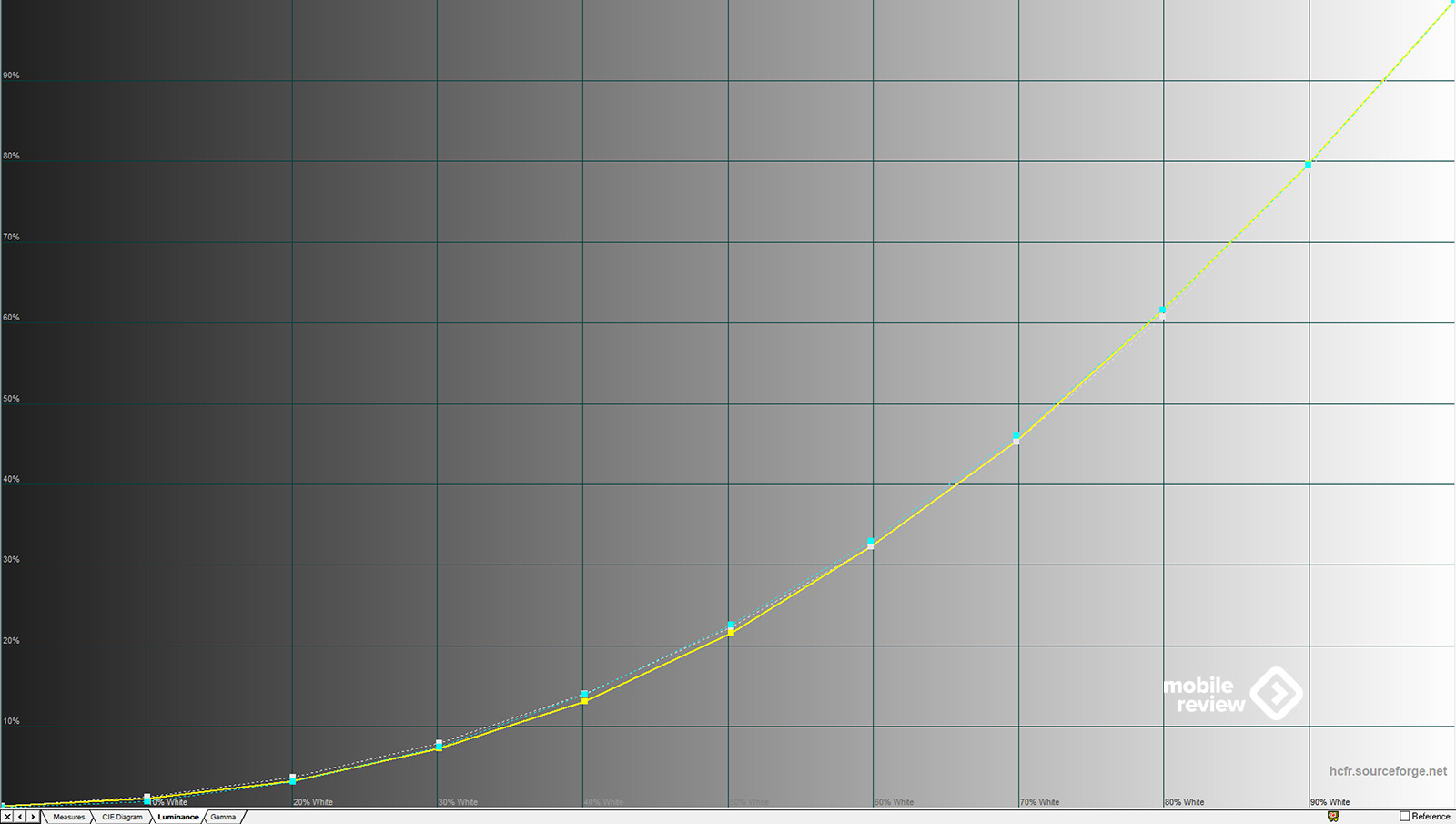
График кривой гаммы говорит нам о том, что при минимальной яркости гамма будет в районе 2.0, на средней яркости — около 2.2 и на максимуме – 2.1. Такой перепад не слишком критичен, но в мониторе за 54 000 рублей все должно быть откалибровано хорошо.
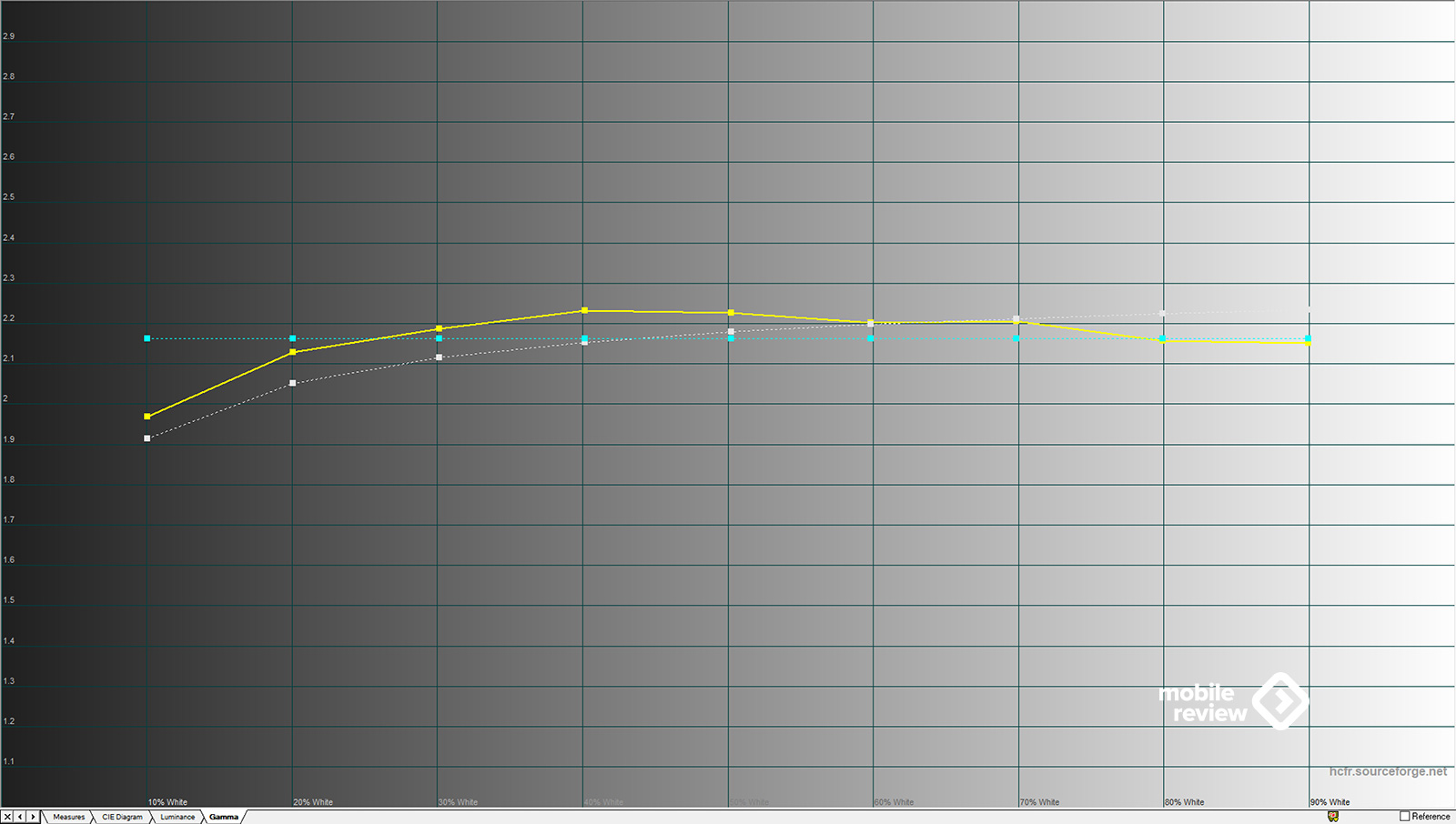
Температура в зависимости от уровня подсветки почти не меняется и остается в пределах 7400К – 7600К.
Самое интересное – диаграмма CIE. В одном случае я измерял данные при настройке sRGB, во другом – DCI-P3.
Как видите, производитель не соврал, данные точные – 100% sRGB и 98% DCI-P3.
Однако все точки DeltaE расположились вне радиуса синего круга, а это значит, что цветопередача будет неточной. Huawei утверждает, что DelateE в MateView меньше 2. На практике значительно больше. Может быть, это погрешности измерений моего колориметра. С другой стороны, все остальные параметры он вычислил правильно и точно.
Модель монитора Huawei MateView способна выдавать 60 Гц. Мне кажется, что для такого дорогого устройства это как-то маловато. Надо было увеличить хотя бы до 75-90 Гц.
Например, у Philips 346P1 – 100 Гц и в сравнении с 60 Гц разница видна в плавности работы интерфейса. Впрочем, MateView я тестирую уже недели три, и за это время привык к 60 Гц и не замечаю каких-либо проблем. Но, пересев снова на Philips, разницу, видимо, почувствую.
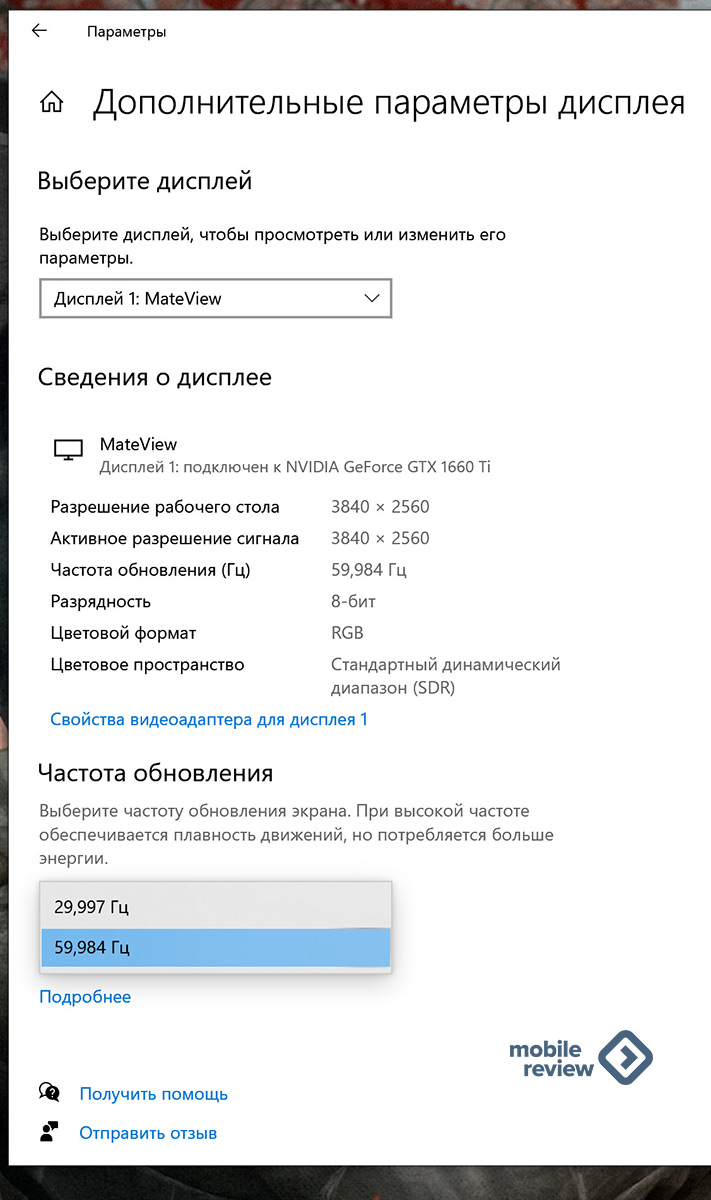
По поводу HDR. Устройство поддерживает стандарт VESA DisplayHDR 400. Не понимаю, почему разработчики не указали VESA DisplayHDR 600, так как монитор на максимуме выдает чуть более 600 кд/м2. Может быть, это как-то связано с не со 100% поддержкой DCI-P3 и какими-то иными параметрами?
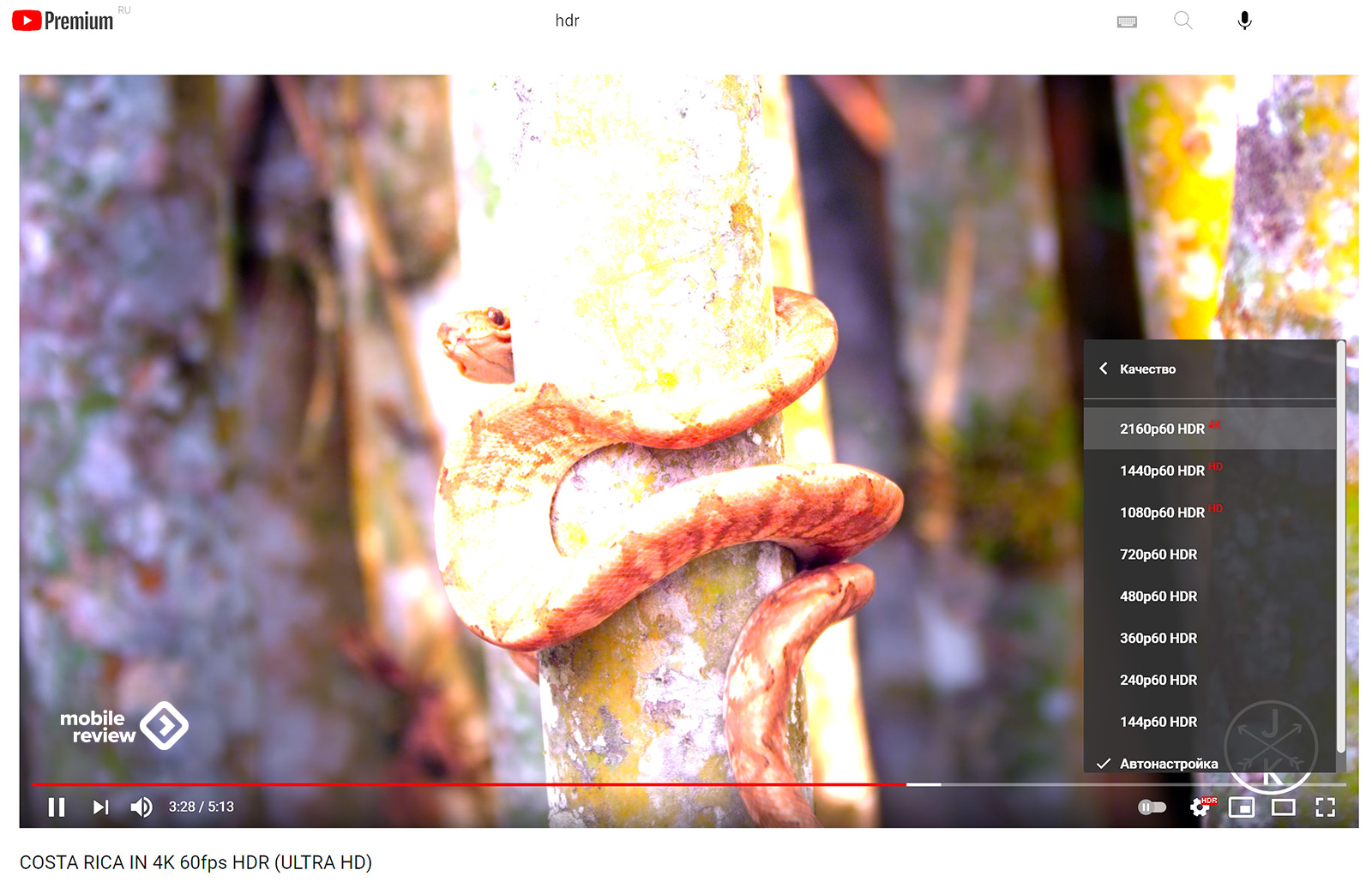
Для перехода в режим HDR вам надо окунуться в настройки дисплея и активировать там необходимую настройку. После ее включения экран на секунду моргнет и снова заработает.
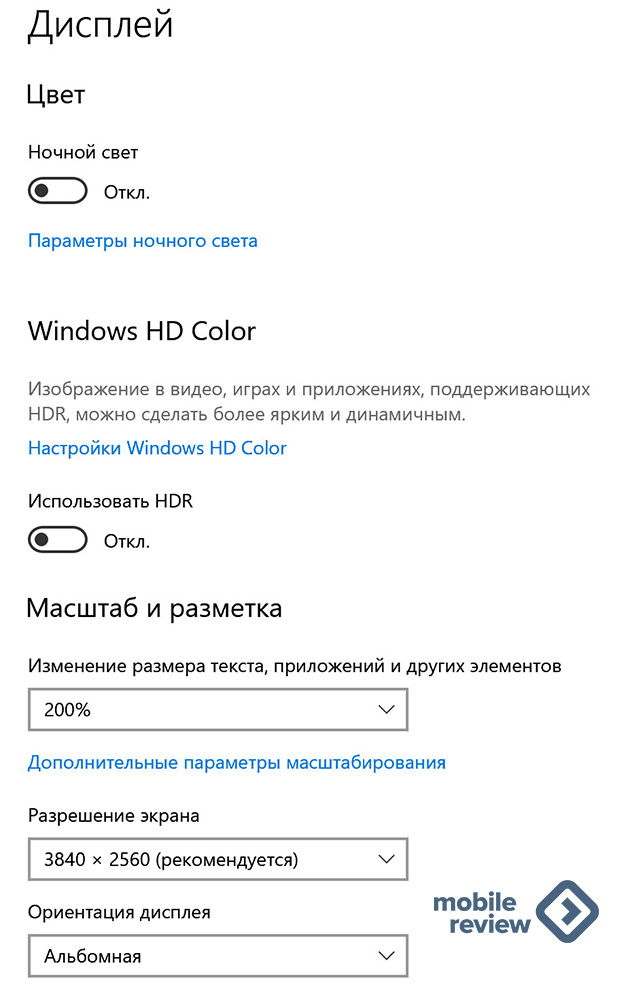
Видео с HDR выглядит действительно достойно, точно лучше, чем на моем домашнем ТВ, где максимальная яркость не превышает 300 кд/м2. Но стоит понимать, что нормальный честный HDR будет тогда, когда матрица будет способна выдавать хотя бы 800-1000 кд/м2 и более, отображать 10 бит цвет.
Я пробовал подключать PS4 Slim к Huawei MateView. Сверху и снизу – черные полоски, режим HDR, насколько я понял, не работает.
В каких приложениях лучше всего подходит соотношение сторон 3:2?
В моем случае основная программа – Microsoft Word. Мне удобно располагать информацию на две половины: справа находится браузер, слева – страница с текстом Word. Мне важно то, что текст виден полностью, как будто на бумаге формата А4. В случае с 16:10 и уж тем более UltraWide (Philips 346P1) изображение обрезалось сверху и снизу.
Скриншот из монитора Huawei
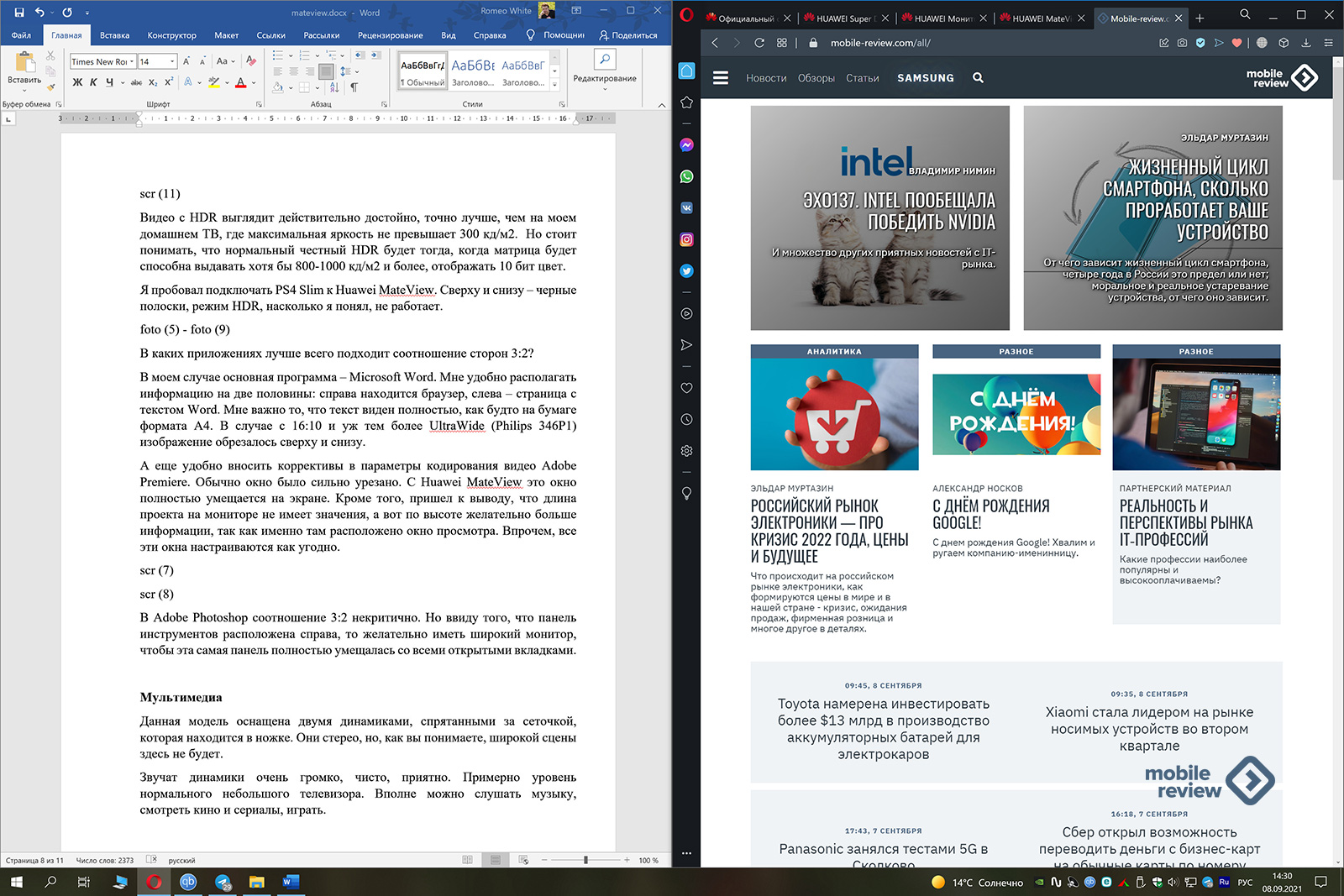
Скриншот из монитора Philips 346P1
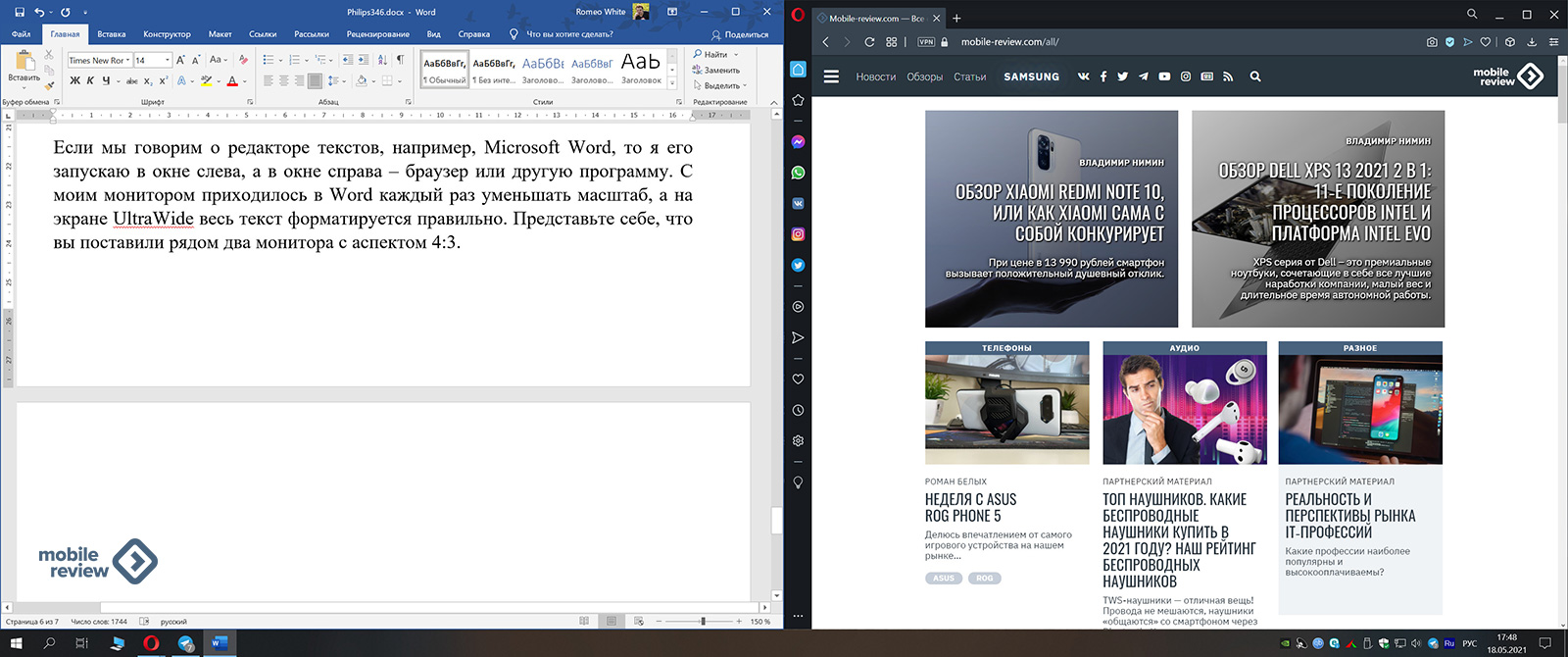
А еще удобно вносить коррективы в параметры кодирования видео Adobe Premiere. Обычно окно было сильно урезано. С Huawei MateView это окно полностью умещается на экране. Кроме того, пришел к выводу, что длина проекта на мониторе не имеет значения, а вот по высоте желательно больше информации, так как именно там расположено окно просмотра. Впрочем, все эти окна настраиваются как угодно.
В Adobe Photoshop соотношение 3:2 некритично. Но ввиду того, что панель инструментов расположена справа, то желательно иметь широкий монитор, чтобы эта самая панель полностью умещалась со всеми открытыми вкладками.
Данная модель оснащена двумя динамиками, спрятанными за сеточкой, которая находится в ножке. Они стерео, но, как вы понимаете, широкой сцены здесь не будет.
Звучат динамики очень громко, чисто, приятно. Примерно уровень нормального небольшого телевизора. Вполне можно слушать музыку, смотреть кино и сериалы, играть.
А еще производитель утверждает, что в MateView есть два микрофона. Активировать я их не смог, система Windows 10 в упор не видит это устройство.
Меню монитора
Как уже было сказано, у MateView есть сенсорная полоска под нижней гранью. Движение вправо уводит курсор вправо, движение влево – влево. Ранее описал принцип.
При однократном касании:
В последнем пункте вы найдете:
Пользоваться меню просто и удобно. Обычно у мониторов есть физические кнопки, которые расположены где-то совершенно в неадекватном месте. Каждый раз приходится вспоминать, какая клавиша за что отвечает.
Внутреннее меню монитора
Впечатления
Здесь важно понимать, с какой целью вы будете приобретать Huawei MateView. Я представляю это так: вы располагаете лишними 60 000 рублей, которые легко можете отдать за монитор компании, которая не специализируется на выпуске подобных устройств. При этом MateView вам будет нужен для работы или учебы.
Акцент на работу и учебу неспроста. Для игр я бы брал широкоформатные мониторы, с высокой частотой обновления, с низким откликом. Таким пользователям не нужны беспроводные передачи изображения, встроенные USB хабы и прочие подобные штуковины.
С MateView у вас будет соотношение сторон 3:2, которое позволит умещать больше текста на экране. У вас будут разные разъемы для подключения мышек и клавиатур, возможность транслировать экран смартфона.
Из явных минусов:
То есть Huawei MateView – это красивый, стильный, качественный монитор для тех, кто знает, как именно будет использовать данную модель. На мой взгляд, цена в районе 40 000 – 45 000 рублей смотрелась бы значительно привлекательнее. А так, напомню, монитор обойдется вам в 54 000 рублей.
В общем, считаю, что игра стоит свеч, но если бы они стоили подешевле, то было бы гораздо лучше 🙂

Жду вас в комментариях: понравилось ли вам новое устройство компании Huawei? Что можете предложить взамен за те же деньги?
Беспроводное подключение
Несмотря на развитие интерфейсов USB и Thunderbolt, будущее, по мнению многих, за беспроводными технологиями. Тут уже покупкой простого кабеля или адаптера не обойтись: если ваш телевизор «глупый», придётся раскошелиться на специальный донгл.
Miracast

Даже если у вас дома «глупый» телевизор (или вообще обычный монитор), вы легко сможете добавить к нему поддержку Miracast, подключив один из множества специализированных донглов или ТВ-приставку с функцией Miracast-сервера. Мы протестировали работу Miracast со смартфоном Honor 9 Lite и донглом Prestigio PMD-1.


Самые дешёвые донглы с поддержкой Miracast стоят не дороже специальных кабелей. Но во избежание проблем лучше обратить внимание на гаджеты проверенных производителей.
Цена решения: бесплатно (при наличии Smart TV) либо от 600 рублей (донгл).
Chromecast
Google продаёт собственные донглы для трансляции контента на телевизоры — Chromecast. Эта технология закрытая и кардинально отличается от Miracast. Если последняя — простое «отзеркаливание» экрана смартфона на телевизор, то для работы Chromecast требуется поддержка конкретных приложений. Впрочем, среди них есть немало аудио- и видеоплееров и, что немаловажно, браузер Chrome — этого должно хватить большинству пользователей. Справедливости ради, трансляция дисплея смартфона целиком также с некоторых пор поддерживается в Chromecast, но работает совсем не идеально.

Зато с Chromecast смартфон становится многозадачным. Так, начав трансляцию ролика с YouTube, вы можете открыть любую другую программу или даже заблокировать гаджет — воспроизведение всё равно будет продолжено.

В отличие от Miracast, использующего Wi-Fi Direct, Chromecast для работы требует Wi-Fi роутер, что несколько ограничивает область применения девайса.
Цена решения: от 2500 рублей.
Заключение
Каждый из предложенных способов трансляции картинки со смартфона на телевизор имеет свои преимущества и недостатки. Если нужно максимальное качество за небольшую цену, стоит выбрать проводной способ, если вас волнует только удобство — Miracast, а для максимальной гибкости и возможности транслировать Ultra HD — Chromecast. Правда, в последнем случае бюджет превысит 5000 рублей, так что всё зависит только от ваших потребностей.
Автор текста: Владимир Терехов








